word大括号的设置方法
word大括号的设置方法。很多时候我们都需要用到“{”在文字编辑时来进行分类使得内容更加的清晰明了,下面小编为你带来word插入大括号的方法。
word大括号使用步骤如下:
01打开WPS文字,找到菜单栏里的“插入”。

02在“插入”栏里找到“形状”。
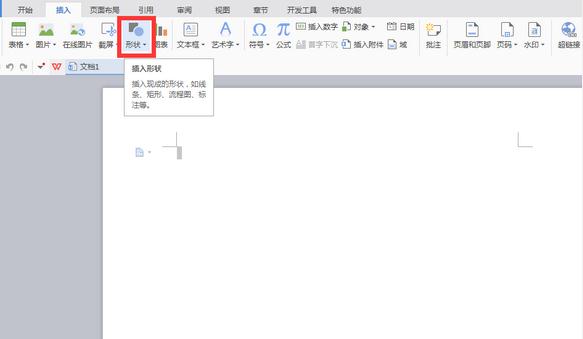
03点击如图所示位置的左大括号或者右大括号。
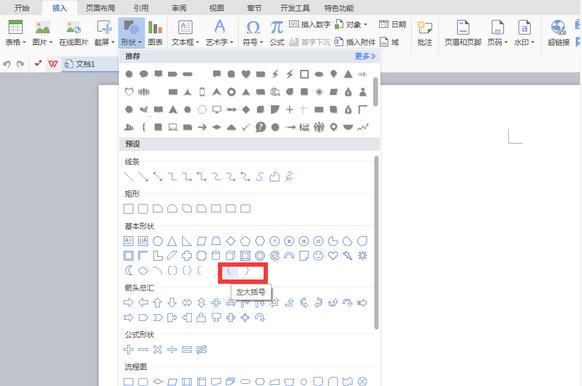
04选择好大括号之后在空白页面用鼠标左键点击页面并通过一直按着左键不动来控制大括号的大小。

05在“插入”栏里选择横向的文本框。
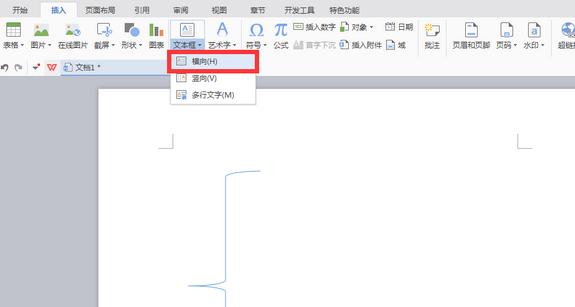
06将文本框插入在页面后可以通过拖动其边框改变其位置和大小。
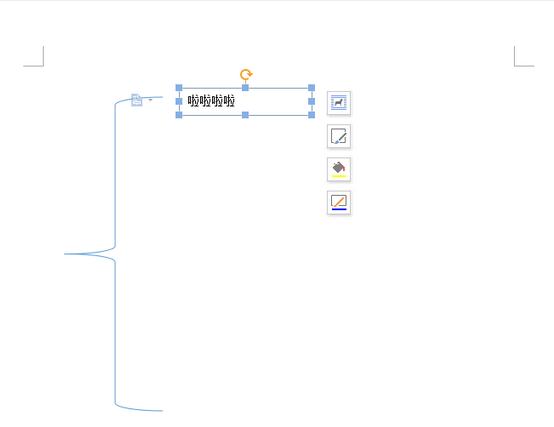
07文本框的黑色框边看起来会非常碍眼,这时候只需右键点击文本框并点击“设置对象格式”。

08在线条的颜色栏里将原本的黑色设置成白色。

09这样就只看得到文字而看不到边框了。
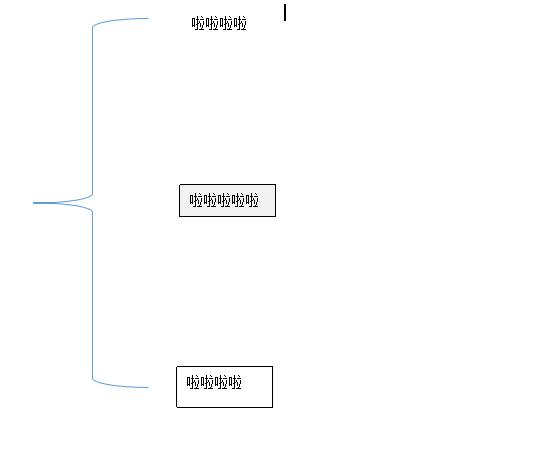
相关阅读
win7系统排行
热门教程